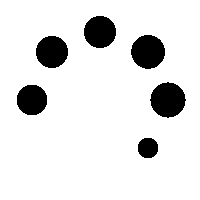티스토리 뷰
삼성 스마트 스위치 다운로드 및 사용법 핸드폰 데이터 옮기기
2024. 6. 27. 23:36삼성 스마트 스위치 다운로드 및 사용법에 대해 자세히 알아보겠습니다. 핸드폰을 새로 바꾸면 기존의 데이터를 새로운 기기로 옮기는 것이 큰 과제가 됩니다. 이때 삼성 스마트 스위치라는 유용한 도구가 있습니다. 삼성 스마트 스위치는 쉽고 빠르게 데이터를 전송할 수 있게 해주는 애플리케이션입니다. 이 글에서는 삼성 스마트 스위치의 다운로드 방법과 사용법을 자세히 설명드리겠습니다.
⬇️⬇️⬇️
📌 아래를 통해 손쉽게 ✅ 확인하실 수 있습니다!

삼성 스마트 스위치를 이용하면 연락처, 메시지, 사진, 앱 데이터 등 다양한 데이터를 간편하게 전송할 수 있습니다. 특히, 이 앱은 안드로이드 및 iOS 모두에서 사용할 수 있어 기기 간의 호환성 문제를 최소화합니다. 아래에서 간단하게 데이터를 옮기는 법에 대해 알아보시기 바라빈다.
- 무료오피스 사용하는 방법 폴라리스 오피스 바로가기
- 컴퓨터가 느려졌을 때 간편 대처 구라제거기 바로가기
- 간단한 동영상 편집 용량줄이기 다음팟 인코더 바로가기
삼성 스마트 스위치 다운로드 방법
✅ 다운로드 및 설치
삼성 스마트 스위치 앱은 구글 플레이 스토어와 애플 앱 스토어에서 쉽게 다운로드할 수 있습니다. 다음 단계에 따라 다운로드 및 설치를 진행하세요: 1. 스토어 방문: 안드로이드 기기는 구글 플레이 스토어, iOS 기기는 애플 앱 스토어를 방문합니다. 2. 검색: 검색창에 '삼성 스마트 스위치'를 입력하고 검색합니다. 3. 다운로드: 검색 결과에서 삼성 스마트 스위치 앱을 선택하고 다운로드 버튼을 클릭합니다. 4. 설치: 다운로드가 완료되면 자동으로 설치가 진행됩니다. 5. 열기: 설치가 완료되면 앱을 열어 시작합니다. 이 과정은 매우 간단하며, 몇 분 내에 완료할 수 있습니다. 빠르고 쉽게 설치할 수 있어 많은 사용자들이 선호합니다.
삼성 스마트 스위치 사용법
삼성 스마트 스위치를 사용하여 데이터를 옮기는 방법은 매우 간단합니다. 아래 단계에 따라 데이터를 옮길 수 있습니다: 1. 앱 실행: 스마트 스위치 앱을 실행합니다. 2. 데이터 전송 방법 선택: '무선', 'USB 케이블', '외장 저장소' 중 원하는 전송 방법을 선택합니다. 3. 연결: 새로운 기기와 기존 기기를 선택한 방법으로 연결합니다. 4. 전송할 데이터 선택: 옮기고자 하는 데이터 유형(연락처, 메시지, 사진 등)을 선택합니다. 5. 데이터 전송: '전송' 버튼을 클릭하여 데이터를 전송합니다. 전송이 완료될 때까지 기다립니다. 6. 완료: 데이터 전송이 완료되면, 새로운 기기에서 데이터를 확인합니다. 이 모든 과정은 몇 분 내에 완료될 수 있으며, 신속하고 효율적입니다.
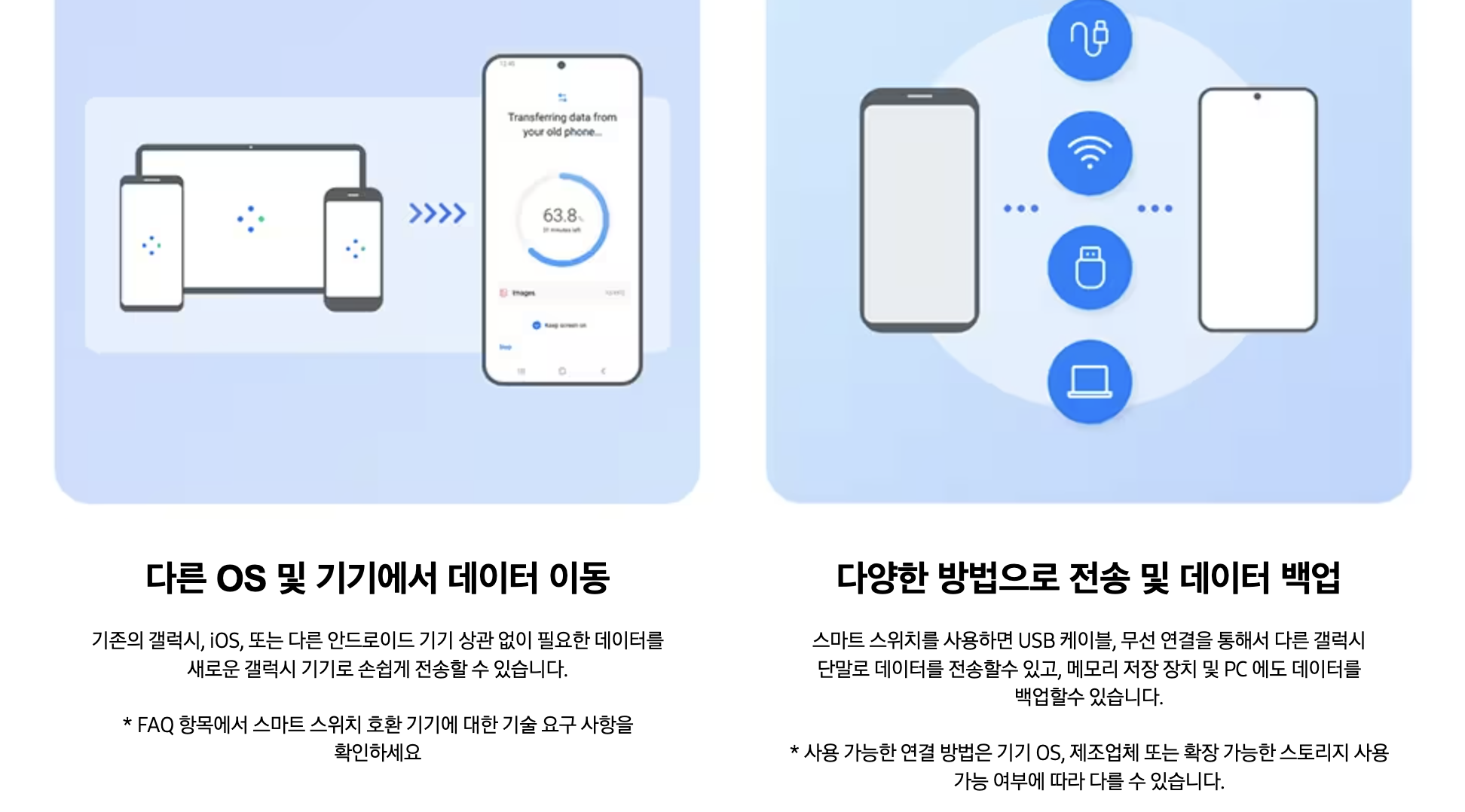
삼성 스마트 스위치의 주요 기능
삼성 스마트 스위치는 다양한 기능을 제공합니다. 이 중에서 가장 유용한 몇 가지 기능을 소개합니다:
- 다양한 데이터 유형 전송: 연락처, 메시지, 사진, 앱 데이터 등 다양한 데이터를 전송할 수 있습니다.
- 다양한 전송 방법: 무선, USB 케이블, 외장 저장소 등 여러 가지 방법으로 데이터를 전송할 수 있습니다.
- 안드로이드 및 iOS 호환: 안드로이드와 iOS 기기 간의 데이터 전송이 가능합니다.
삼성 스마트 스위치는 사용자의 편의를 극대화한 앱으로, 누구나 쉽게 데이터를 옮길 수 있습니다.
삼성 스마트 스위치의 장점
✅ 간편한 데이터 이동
삼성 스마트 스위치의 가장 큰 장점은 간편함입니다. 복잡한 절차 없이 손쉽게 데이터를 이동할 수 있어 많은 사용자들이 만족하고 있습니다. 특히, 다음과 같은 장점이 있습니다 1. 빠른 전송 속도: 데이터를 빠르게 전송할 수 있어 시간이 절약됩니다. 2. 높은 호환성: 안드로이드와 iOS 간의 데이터 전송이 가능하여 다양한 기기에서 사용할 수 있습니다. 3. 무료 사용: 삼성 스마트 스위치 앱은 무료로 제공되며, 추가 비용 없이 사용할 수 있습니다. 4. 직관적인 인터페이스: 앱의 사용자 인터페이스가 직관적이고 사용하기 쉬워 누구나 쉽게 사용할 수 있습니다. 이와 같은 장점으로 인해 많은 사용자들이 삼성 스마트 스위치를 선택하고 있습니다.
삼성 스마트 스위치 사용 시 주의사항
삼성 스마트 스위치를 사용할 때는 몇 가지 주의사항을 염두에 두어야 합니다. 안전하고 원활한 데이터 전송을 위해 다음 사항을 확인하세요.
- 안정적인 인터넷 연결:
- 무선 전송 시 안정적인 Wi-Fi 연결이 필요합니다.
- 인터넷 연결 상태를 미리 확인하여 전송 중 끊김이 없도록 합니다.
- 배터리 상태 확인: 전송 중 기기의 배터리가 충분히 남아 있는지 확인합니다.
- 백업 권장: 중요한 데이터는 전송 전에 백업해 두는 것이 좋습니다.
이러한 주의사항을 지키면, 안전하고 효과적인 데이터 전송이 가능합니다.
삼성 스마트 스위치 자주 묻는 질문 (Q&A)
Q1: 삼성 스마트 스위치는 어떤 기기에서 사용할 수 있나요?
A1: 삼성 스마트 스위치는 안드로이드와 iOS 기기 모두에서 사용할 수 있습니다.
Q2: 데이터 전송 속도는 얼마나 빠른가요?
A2: 삼성 스마트 스위치는 빠른 전송 속도를 자랑하며, 몇 분 내에 대량의 데이터를 전송할 수 있습니다.
Q3: 전송할 수 있는 데이터 유형에는 무엇이 있나요?
A3: 연락처, 메시지, 사진, 앱 데이터 등 다양한 데이터를 전송할 수 있습니다.
결론
핸드폰을 바꾸는 과정에서 데이터 전송은 많은 사람들이 직면하는 과제입니다. 삼성 스마트 스위치는 이러한 과제를 효과적이고 신속하게 해결해주는 도구입니다. 이 글에서는 삼성 스마트 스위치의 다운로드 및 사용법을 자세히 설명드렸습니다. 간단한 절차를 통해 데이터를 전송하고, 새로운 기기에서도 이전의 데이터를 그대로 사용할 수 있습니다. 앞으로 핸드폰을 교체할 계획이 있다면, 삼성 스마트 스위치를 활용하여 편리하고 안전한 데이터 전송을 경험해 보세요. 데이터 전송 과정을 간소화하고, 소중한 정보를 잃지 않도록 삼성 스마트 스위치를 적극적으로 활용하시길 바랍니다.

목차